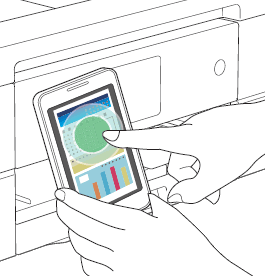ADS-3600W
GYIK és hibaelhárítás |
Nyomtasson vagy szkenneljen a Brother iPrint & Scan alkalmazásból az Android ™ mobil eszköz NFC funkciójával.
Az Android ™ mobil eszköz NFC funkciójával a Brother iPrint & Scan alkalmazásból való nyomtatáshos vagy szkenneléshez kövesse a következő lépéseket.
MEGJEGYZÉS: Az ábrák és az utasítások a használt alkalmazás verziójától függően változhatnak. Javasoljuk, hogy használja a legújabb verziót a támogatott szolgáltatások előnyeinek kihasználásához.
-
A mobil eszköznek támogatnia kell az NFC-t, és engedélyeznie kell a Wi-Fi funkciót.
• Ne felejtse el bekapcsolni az NFC funkciót a mobil eszközön és a Brother készüléken. A készülék NFC-beállítását a készülék vezérlőpultjának Hálózat menüjében erősítheti meg.
• A szkennelési szolgáltatás csak akkor érhető el, ha a Brother készülék rendelkezik szkennerrel.
1. lépés: Állítson be egy eszközt az NFC funkcióhoz
Kövesse az alábbi lépéseket az eszköz beállításához az NFC funkcióval történő nyomtatáshoz vagy szkenneléshez.
- Jelenítse meg a mobil eszközön lévő alkalmazások listáját, és koppintson a Brother iPrint & Scan ikonra.
- Koppintson a modellnévre vagy a Nincs eszköz kiválasztva elemre.
-
Koppintson
 .
. - Koppintson a használja az NFC-t.
2. lépés: Nyomtasson vagy szkenneljen az NFC funkcióval
MEGJEGYZÉS: Az alábbiakban bemutatott illusztrációk reprezentatív termékektől származnak, és eltérhetnek a Brother készüléktől.
- Jelenítse meg a Nyomtatási kép vagy a szkennelési képernyőt a mobilkészülékén.
-
Tartsa a mobilkészüléket az Brother készülék NFC emblémájához.
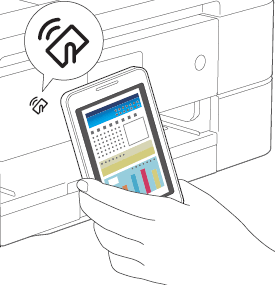
- Ha a mobilkészüléket nem ismeri fel, helyezze át a mobilkészüléket az NFC logó fölé, és próbálja újra.
- A képernyő és a megjelenő üzenet a mobileszköztől függően változhat.
- Ha megjelenik az Érintés sugárzász, koppintson a képernyő közepére.
-